Microsoft Teams por fin permite responder a mensajes concretos en los chats: así puedes hacerlo
Microsoft Teams para Windows y macOS ya permite responder a mensajes concretos en los chats de equipo.
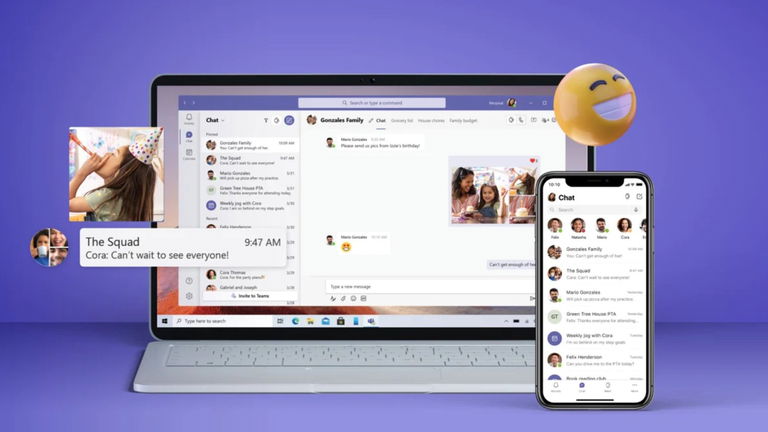
Por alguna razón, Microsoft ha tardado varios años desde el lanzamiento de Microsoft Teams en introducir la posibilidad de mencionar y responder a mensajes concretos en los chats a través de la versión de escritorio de la aplicación. Una función que, curiosamente, sí que estaba disponible en la versión para móviles.
Pero al fin, la compañía ha anunciado la llegada de esta nueva función, que ya se encuentra disponible en la última versión pública de prueba de Microsoft Teams para Windows, Linux y macOS.
Así puedes responder mensajes en Microsoft Teams para Windows y macOS
Por el momento, la función de responder mensajes en los chats de Microsoft Teams está disponible en la versión preliminar de la aplicación, tanto en Windows como en macOS y Linux.
Para habilitar esta versión, es necesario hacer clic sobre el icono de tres puntos de la esquina superior derecha de la ventana de Microsoft Teams, y dentro del menú "Acerca de", marcar la opción "Versión preliminar para desarrolladores".
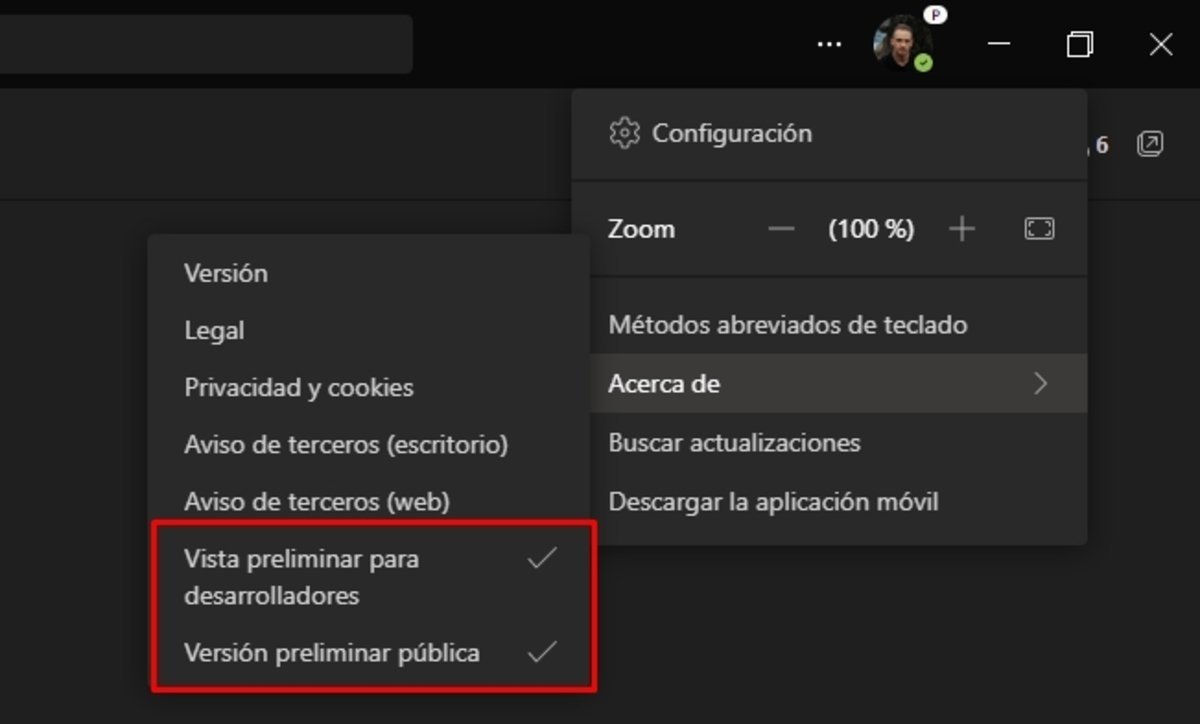
Es posible activar la versión preliminar de Microsoft Teams fácilmente.
Vale la pena indicar que, al activar esta versión, podrían aparecer fallos en Microsoft Teams dado que se trata de una versión beta. En cualquier caso, regresar a la versión estable es tan simple como seguir los mismos pasos indicados anteriormente, y desmarcando la opción "Versión preliminar para desarrolladores".
Una vez activada la versión de prueba, Microsoft Teams se reiniciará, y habrá nuevas funciones disponibles en la aplicación, como la posibilidad de responder a un mensaje concretoen un chat. Para hacerlo, solo tienes que seguir estos pasos:
- Busca el mensaje del chat de Microsoft Teams al que quieres responder.
- Haz clic derecho sobre el mensaje, y toca sobre "Responder" o "Reply".
- Escribe tu mensaje en el campo de texto, y toca sobre enviar.
Eso es todo. Al finalizar, habrás enviado un mensaje a modo de respuesta, mencionando al mensaje que hayas elegido en el primer paso. Se trata de una función que muchos podrían considerar básica, pero de la que Microsoft Teams todavía carecía.